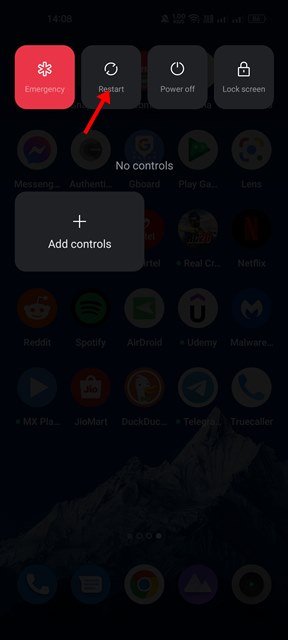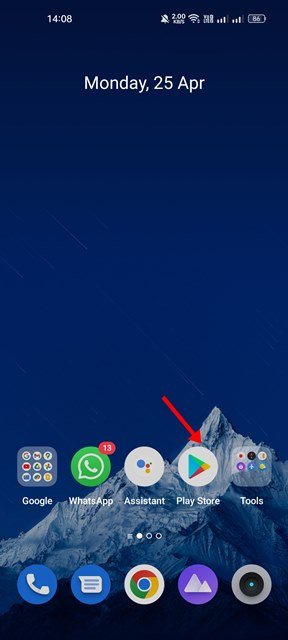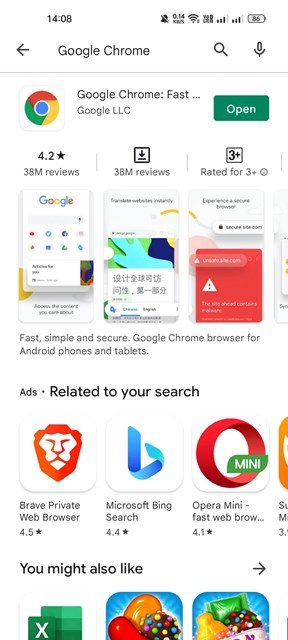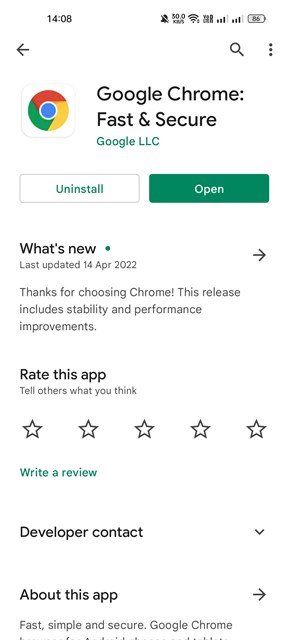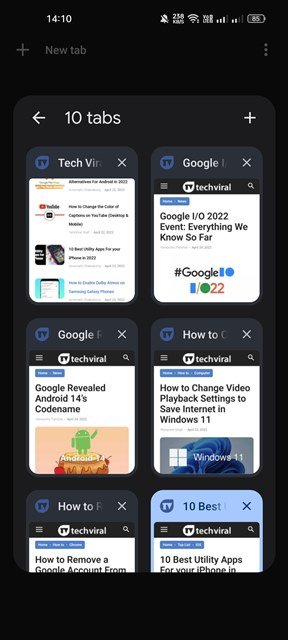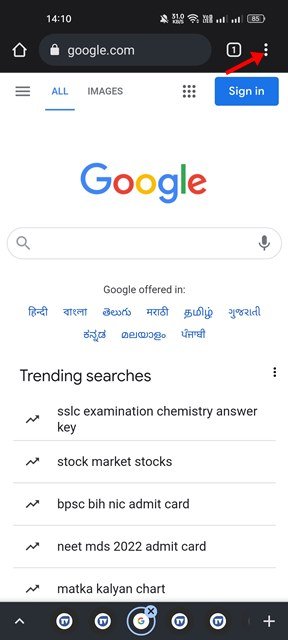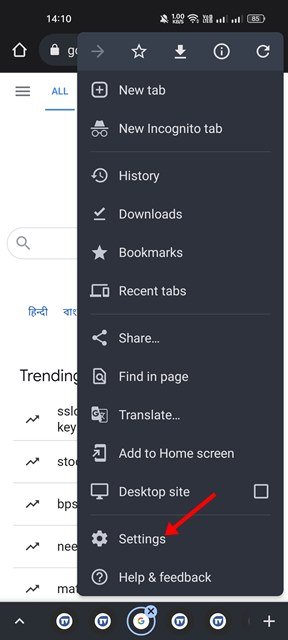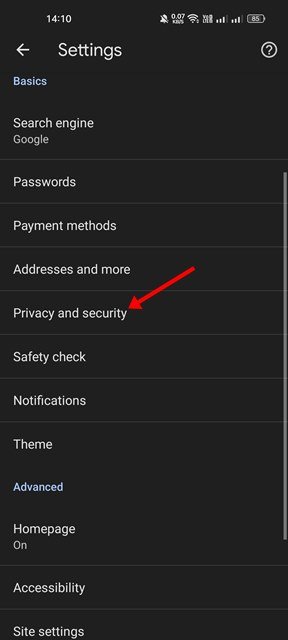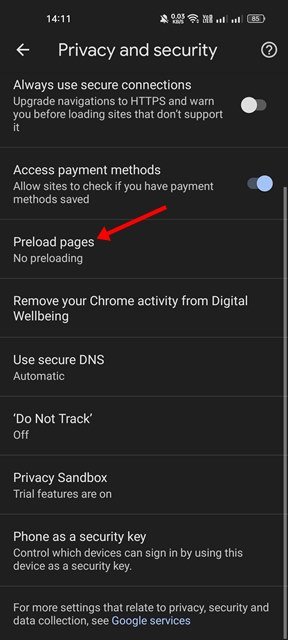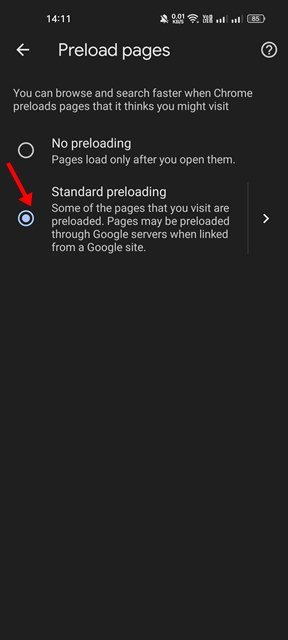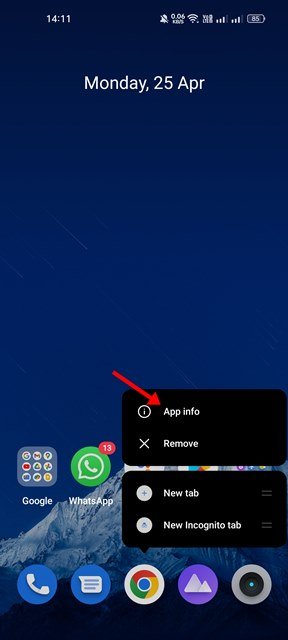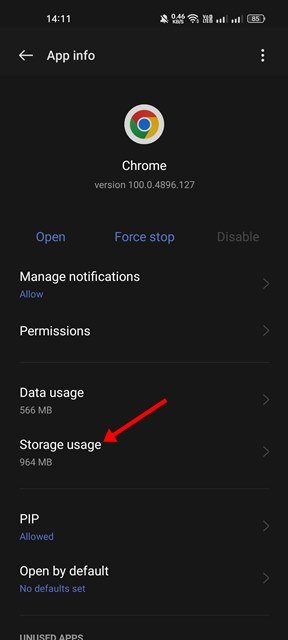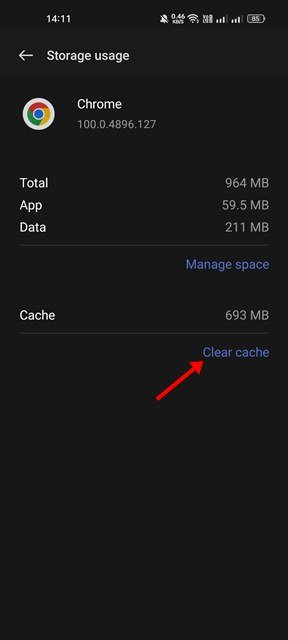Android 12 est actuellement disponible sur tous les smartphones de milieu à haut de gamme. Un nouveau système d’exploitation de Google a introduit un nouveau design, suivant le thème Material You. Android 12 a également introduit de nombreuses fonctionnalités de confidentialité essentielles, en dehors de la conception.
Bien qu’Android 12 soit pour la plupart sans bogue, il a encore quelques problèmes de compatibilité avec les applications. Sur le forum d’assistance officiel de Chrome, de nombreux utilisateurs d’Android 12 se sont plaints du problème de lenteur de Chrome.
Les utilisateurs ont signalé que Chrome était en retard après l’installation de la mise à jour Android 12 et prenait du temps à s’ouvrir. Si vous rencontrez également des problèmes de lenteur de Google Chrome sur Android 12 et que vous cherchez des moyens de les résoudre, vous êtes sur la bonne page.
6 meilleures façons de résoudre le problème lent de Google Chrome sur Android 12
Ce guide partagera les quelques meilleures méthodes pour résoudre les problèmes de lenteur de Google Chrome sur Android 12. Les méthodes seront simples; suivez-les comme nous l’avons mentionné.
1) Redémarrez votre appareil Android 12
Nous sous-estimons souvent la puissance d’un simple redémarrage, mais c’est une chose qui peut résoudre de nombreux problèmes matériels ou logiciels.
Donc, si vous n’avez pas redémarré votre appareil Android pendant un certain temps, c’est le meilleur moment pour redémarrer. Un simple redémarrage résoudra également un problème logiciel provoquant un problème de lenteur de Google Chrome sur votre appareil Android 12. Donc, avant de suivre les méthodes suivantes, assurez-vous de redémarrer votre appareil.
2) Mettre à jour le navigateur Web Google Chrome
Parfois, les versions obsolètes de Google Chrome entraînent également de tels problèmes. Par conséquent, la première chose à faire est de mettre à jour votre navigateur Web Google Chrome à partir du Google Play Store.
La mise à jour du navigateur Web Google Chrome corrigera également les bogues et les problèmes qui entrent en conflit avec le problème de synchronisation sur Android. Voici comment vous pouvez mettre à jour votre navigateur Web Google Chrome.
1. Tout d’abord, ouvrez le tiroir App sur votre appareil et appuyez sur le Jouer au magasin.
2. Sur le Play Store, recherchez Google Chrome. Ensuite, appuyez sur Google Chrome dans la liste des résultats correspondants.
3. Sur la page de liste des applications Google Chrome, appuyez sur le Mise à jour bouton (si disponible).
Après la mise à jour, rouvrez le navigateur Google Chrome. Le problème de chrome lent sur Android 12 est susceptible d’être résolu.
3) Fermez les onglets inutilisés dans Chrome
Comparé à d’autres navigateurs Web, Chrome consomme plus de RAM, et si votre appareil a moins de RAM, vous serez confronté à un problème de lenteur de Google Chrome. Chaque onglet que vous ouvrez dans votre navigateur Chrome consomme des ressources RAM et des données.
Par conséquent, un manque de ressources RAM peut ralentir Google Chrome et votre appareil. Assurez-vous donc de fermer tous les onglets inutilisés du navigateur Web Google Chrome pour résoudre le problème.
4) Activez l’option Précharger les pages
Google Chrome pour Android dispose d’une fonctionnalité qui ouvre les pages Web plus rapidement. Vous devez activer les prédictions d’action du réseau (prefetch) pour que le navigateur ouvre les pages Web plus rapidement.
Vous devez activer les pages de préchargement pour une navigation et une recherche plus rapides, mais vous devez ajuster quelques éléments. Le préchargement des pages, s’il est activé, récupérera et vous servira l’ancien contenu des pages Web. Par conséquent, vous devez recharger manuellement les pages pour obtenir le nouveau contenu de vos blogs préférés.
1. Tout d’abord, ouvrez le navigateur Web Google Chrome sur votre appareil Android.
2. Ensuite, appuyez sur le trois points situé dans le coin supérieur droit de l’écran.
3. Dans le menu qui apparaît, appuyez sur le Réglages.
4. Dans les paramètres de Chrome, faites défiler vers le bas et appuyez sur Confidentialité et sécurité.
5. Ensuite, sur la page Confidentialité et sécurité, faites défiler vers le bas et appuyez sur le Précharger les pages.
6. Sur l’écran Preload pages, sélectionnez Précharge standard.
C’est ça! Cette fonctionnalité préchargera certaines des pages que vous visitez. Les pages peuvent être préchargées via les serveurs Google lorsqu’elles sont liées à partir d’un site Google.
5) Chrome le cache du navigateur Chrome
Si vous rencontrez toujours un problème de lenteur de Google Chrome sur votre Android 12, vous devez vider le cache du navigateur Chrome. Voici quelques-unes des étapes simples que vous devez suivre.
1. Tout d’abord, appuyez longuement sur l’icône Chrome sur votre écran d’accueil et sélectionnez Informations sur l’application.
2. Sur la page d’informations sur l’application de Chrome, faites défiler vers le bas et sélectionnez Stockage usage.
3. appuyez sur le Vider le cache option sur l’écran d’utilisation du stockage.
C’est ça! Si les données mises en cache sont à l’origine du problème de ralentissement du chrome sur Android 12, elles seront corrigées immédiatement. Vous devrez peut-être vous reconnecter avec votre compte Google sur le navigateur Chrome.
6) Réinstallez le navigateur Chrome
Si toutes les méthodes n’ont pas réussi à résoudre le problème de ralentissement de Google Chrome dans Android 12, la dernière option consiste à réinstaller le navigateur Chrome. Voici comment réinstaller le navigateur Chrome sur un Android pour résoudre le problème du chrome lent.
1. Tout d’abord, appuyez longuement sur l’icône Chrome sur l’écran d’accueil et sélectionnez Désinstaller. Alternativement, ouvrez Play Store > Google Chrome et sélectionnez le Désinstaller option.
2. Une fois désinstallé, ouvrez le Google Play Store et recherchez le navigateur Chrome.
3. Ouvrez le navigateur Chrome dans la liste et appuyez sur le Installer bouton.
C’est ça! Cela installera à nouveau le navigateur Chrome sur votre Android 12. Après l’installation, ouvrez Google Chrome et connectez-vous avec votre compte Google. Le problème de lenteur de Google Chrome sur Android 12 est susceptible d’être résolu.
Android 12 se déploie lentement sur tous les appareils, et ce n’est pas entièrement sans bogue. En raison des bogues, les utilisateurs sont souvent confrontés à des problèmes de lenteur de Google Chrome sur Android 12. Cependant, Google travaille dur pour améliorer son nouvel Android 12 ; par conséquent, installez toutes les mises à jour en attente sur votre smartphone pour bénéficier d’une expérience sans bug ni problème.